Download QPK30.54-22: Motorola One Android 10-Update [Neues Update: QPKS30.54-22-4]
News / / August 05, 2021
Heute hat Motorola damit begonnen, das Android 10-Update für das Motorola One-Gerät in der Region Brasilien bereitzustellen. Das Update ist live mit der Build-Nummer QPK30.54-22 und wird in Kürze weltweit verfügbar sein. Es läuft über OTA (Over The Air) für Benutzer in Brasilien und wird bald für Benutzer in Indien, Lateinamerika, den USA und anderen Ländern verfügbar sein. Wenn Sie nicht geduldig sind, können Sie den Link greifen und manuell auf Ihrem Gerät installieren.
Motorola One Technische Daten
Motorola One wurde im August 2018 angekündigt und verfügt über ein 5,9-Zoll-IPS-LCD-Display mit einer Bildschirmauflösung von 720 x 1520 Pixel.
Motorola One wird von einem ARM Cortex-A53 mit 2000 MHz und Kernen angetrieben: 8 mit Qualcomm Snapdragon 625 MSM8953-Chipsatz, 4 GB RAM und 64 GB internem Speicher. Es unterstützt auch eine externe Speicherkarte. Das Gerät wurde mit Android 8.1 Oreo ausgeliefert und mit einem 3000-mAh-Akku (nicht entfernbar) ausgestattet.
In Bezug auf die Kamera verfügt das Gerät über ein Dual-Kamera-Setup mit 13MP + 2MP-Primärsensoren und eine Selfie-Kamera mit einem 8MP-Objektiv. Weitere Konnektivitätsoptionen sind 4G-VoLTE, GPS, Glonass, Bluetooth, mobiler Hotspot, Beschleunigungsmesser, Umgebungslichtsensor, Gyroskop, Näherungssensor und Kompass. etc.
Voraussetzungen:
- Dies funktioniert nur unter Motorola One
- Firmware herunterladen:
- QPKS30.54-22-4 RETBR Brasilien: Herunterladen
- QPKS30.54-22-4 EINZELHANDEL Global: Herunterladen
- QPK30.54-22 RETBR Brasilien: Herunterladen
- QPK30.54-22 EINZELHANDEL Global: Herunterladen
- QPK30.54-22 RETIN Global: Herunterladen
- Um Android 10 zu flashen, müssen Sie zuerst Entsperren Sie den Bootloader auf Motorola One.
- Laden Sie das ADB Android SDK Platform Tool herunter
- Herunterladen und installieren Motorola USB-Treiber auf Ihrem PC.
Schritte zur Installation des Motorola One Android 10-Updates: QPK30.54-22
- Laden Sie zunächst die Firmware für Motorola One Android 10 von oben herunter.
- Sie müssen die heruntergeladene Firmware auf die Plattform-Tools Mappe.
- Drücken Sie auf einer leeren Stelle im Ordner die UMSCHALTTASTE und klicken Sie mit der rechten Maustaste auf eine leere Stelle. Wählen Öffnen Sie hier das PowerShell-Fenster aus dem angezeigten Popup.
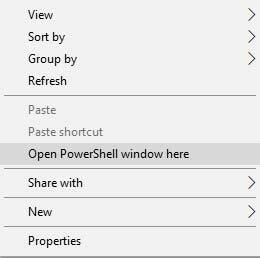
- Sie können Ihr Motorola One jetzt über ein USB-Kabel an den PC anschließen und sicherstellen, dass es entsperrt ist. Geben Sie den folgenden Befehl in das Befehlszeilenfenster ein:
adb Bootloader neu starten
- Ihr Gerät wechselt jetzt in den Bootloader-Modus.
- Überprüfen Sie anschließend, ob Ihr Gerät ordnungsgemäß angeschlossen ist, indem Sie den folgenden Befehl eingeben:
Fastboot-Geräte
- Der obige Befehl gibt eine Ausgabe mit der Geräte-ID zurück. Wenn dies nicht der Fall ist, stellen Sie sicher, dass Sie die Treiber installiert haben, und starten Sie Ihren Computer neu
- Geben Sie jetzt die folgenden Befehle ein, um das Factory-Image zu flashen und die Standard-Firmware auf dem Moto G-Gerät wiederherzustellen. Es besteht die Möglichkeit, dass Ihr Gerät oder Ihre Variante eine zusätzliche oder eine geringere Anzahl von hat system.img_sparsechunk Stellen Sie also sicher, dass Sie entsprechend flashen. Wenn Sie die Firmware Ihres Moto G herunterstufen, flashen Sie nicht gpt.bin und bootloader.img / motoboot.img Dateien.
fastboot getvar max-sparse-size fastboot oem fb_mode_set. Fastboot Flash Partition gpt.bin. fastboot flash bootloader bootloader.img. fastboot flash modem_a NON-HLOS.bin. Fastboot Flash fsg_a fsg.mbn. fastboot lösche modemst1. fastboot lösche modemst2. Fastboot Flash dsp_a adspso.bin. fastboot flash logo_a logo.bin. fastboot flash boot_a boot.img. fastboot flash system_a system.img_sparsechunk.0. fastboot flash system_a system.img_sparsechunk.1. fastboot flash system_a system.img_sparsechunk.2. Fastboot Flash system_a system.img_sparsechunk.3. fastboot flash system_a system.img_sparsechunk.4. fastboot flash system_a system.img_sparsechunk.5. Fastboot Flash System_a system.img_sparsechunk.6. fastboot flash system_a system.img_sparsechunk.7. fastboot flash system_a system.img_sparsechunk.8. Fastboot Flash System_b system_b.img_sparsechunk.0. fastboot flash system_b system_b.img_sparsechunk.1. fastboot flash vendor_a vendor.img_sparsechunk.0. Fastboot Flash Vendor_a vendor.img_sparsechunk.1. fastboot flash oem_a oem.img. fastboot flash oem_b oem_other.img. Fastboot löschen Cache Fastboot löschen Benutzerdaten. Fastboot löschen DDR. fastboot oem fb_mode_clear. Fastboot Neustart
- Sobald alles erledigt ist, starten Sie das Telefon neu:
Fastboot Neustart
Nach dem Start Ihres Geräts werden die Anweisungen zur Ersteinrichtung angezeigt. Auf diese Weise können Sie das Motorola One Android 10-Update installieren und es ist für jeden ziemlich einfach, es zu befolgen. Wenn Sie Fragen haben oder sich festgefahren fühlen, teilen Sie uns dies über die folgenden Kommentare mit.
Subodh liebt es, Inhalte zu schreiben, egal ob es sich um technische oder andere Themen handelt. Nachdem er ein Jahr lang auf einem Tech-Blog geschrieben hat, wird er begeistert davon. Er liebt es, Spiele zu spielen und Musik zu hören. Abgesehen vom Bloggen macht er süchtig nach den Builds von Gaming-PCs und Smartphone-Lecks.
![Download QPK30.54-22: Motorola One Android 10-Update [Neues Update: QPKS30.54-22-4]](/uploads/acceptor/source/93/a9de3cd6-c029-40db-ae9a-5af22db16c6e_200x200__1_.png)


